Nøkkelpunkter
- Canary Tokens er et kostnadsfritt verktøy for cybersikkerhet som varsler deg når en uautorisert person åpner dine filer.
- Du integrerer en token i en fil, for eksempel en mappe, og mottar et e-postvarsel når den blir åpnet.
- Canary Tokens kan anvendes på en rekke ulike filer og tjenester, og fungerer på tvers av flere enheter og operativsystemer.
Er du bekymret for at dine private filer skal falle i feil hender? Canary Tokens tilbyr en enkel og gratis løsning som lar deg bli varslet umiddelbart dersom uvedkommende får tilgang til dine filer.
Hva er Canary Tokens?
Canary Tokens er et cybersikkerhetsverktøy utviklet av Thinkst Canary, og det er designet for å spore opp hackere når de forsøker å få tilgang til dine private data. Prinsippet er enkelt: En spesiell sporings-URL legges inn i filen, og du mottar et e-postvarsel når noen åpner den. På samme måte som honningkrukker fungerer, plasseres en tracker som ser ut som en helt vanlig fil. Når en hacker åpner filen, aktiveres en skjult lenke som varsler deg om det potensielle sikkerhetsbruddet.
Hvordan bruke Canary Tokens for å beskytte dataene dine
Her vil jeg vise deg hvordan du integrerer en sporings-URL fra Canary Tokens i en Windows-mappe. Det er imidlertid viktig å vite at Canary Tokens kan benyttes til å sikre et bredt spekter av filer og tjenester, fra Word- og Excel-dokumenter, til spesifikke URL-er, og til elektroniske tjenester som Azure og Microsoft SQL-server, med mer.
La oss starte med å navigere til Canary Tokens-nettstedet.
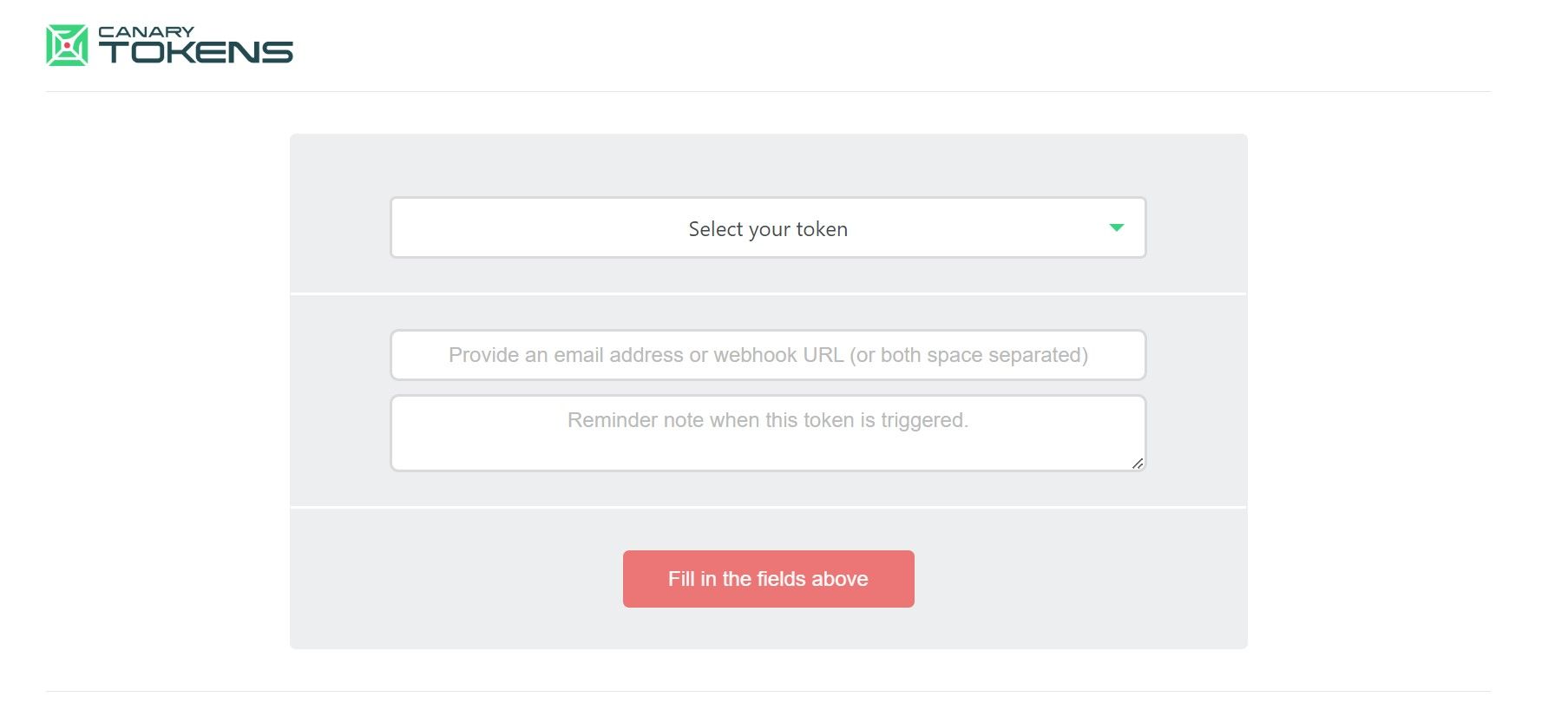
Når du har kommet til siden, vil du se Canary Token-generatoren. Denne krever at du fyller ut tre felter:
- Det første feltet er for å velge riktig type token for filtypen du skal beskytte.
- Det andre feltet er for din e-postadresse.
- Det siste feltet er for en valgfri beskrivelse, som hjelper deg å huske formålet med tokenet når varselet utløses.
I dette tilfellet, ettersom vi skal legge inn tokenet i en mappe, velger jeg «Windows Folder» fra rullegardinmenyen.
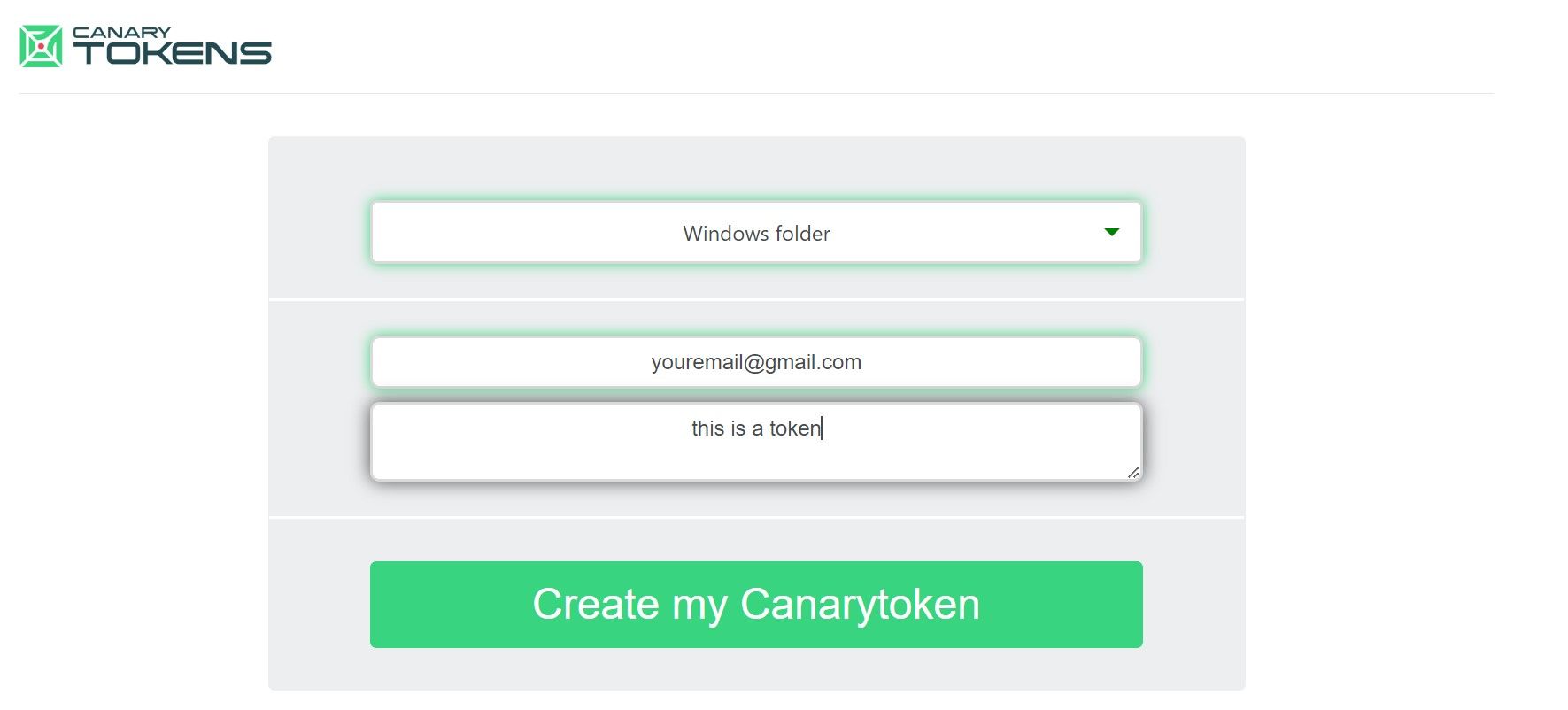
Jeg har også fylt inn e-postadressen jeg ønsker å motta varsler på, samt en notis for å minne meg om hva akkurat dette tokenet er tiltenkt.
Etter at skjemaet er fylt ut, trykker du på «Create my Canarytoken» og laster ned ZIP-filen som inneholder den spesielle tokenet.
Pakk ut ZIP-filen ved å høyreklikke og velge «Pakk ut alle», og angi ønsket plassering for mappen. Det er en fordel om plasseringen er lett tilgjengelig for en potensiell hacker. Hvis du for eksempel ønsker å plassere mappen på skrivebordet, skriver du inn C:\Users\DittBrukernavn\Desktop (husk å endre «DittBrukernavn»). Deretter kan du legge til filer i mappen, og gi den et navn som kan virke interessant for en potensiell hacker.
Nå som fellen er klar, kan du selv prøve å åpne mappen for å se om et varsel blir utløst.
Hvordan sjekke om en hacker har åpnet filene dine
For å sjekke om din spesielle fil har blitt åpnet, er det så enkelt som å sjekke e-postinnboksen du koblet til tidligere. Se etter e-post fra «Canarytoken Mailer».
Det er anbefalt å aktivere e-postvarsler i din nettleser (som Chrome) for å få umiddelbare varsler når filen er åpnet. Det kan også være lurt å se i søppelpostmappen, i tilfelle e-post fra «Canarytoken Mailer» havner der.
Når tokenet utløses, vil du motta en e-post som ser omtrent slik ut:
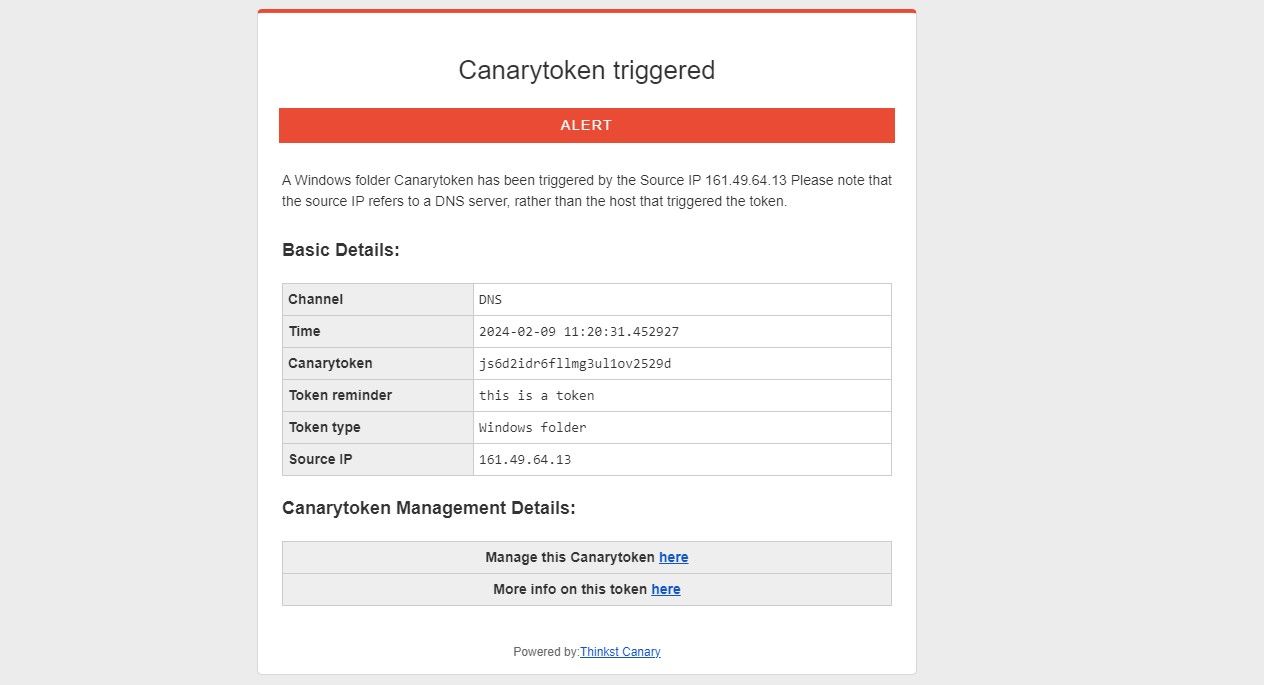
Som du ser, inneholder e-posten informasjon som dato og klokkeslett, den tidligere oppgitte notisen, og IP-adressen til enheten som åpnet filen. IP-adressen kan brukes til å spore den generelle plasseringen. Alternativt kan du klikke på «Mer info om dette tokenet her» for å se et hendelseskart.
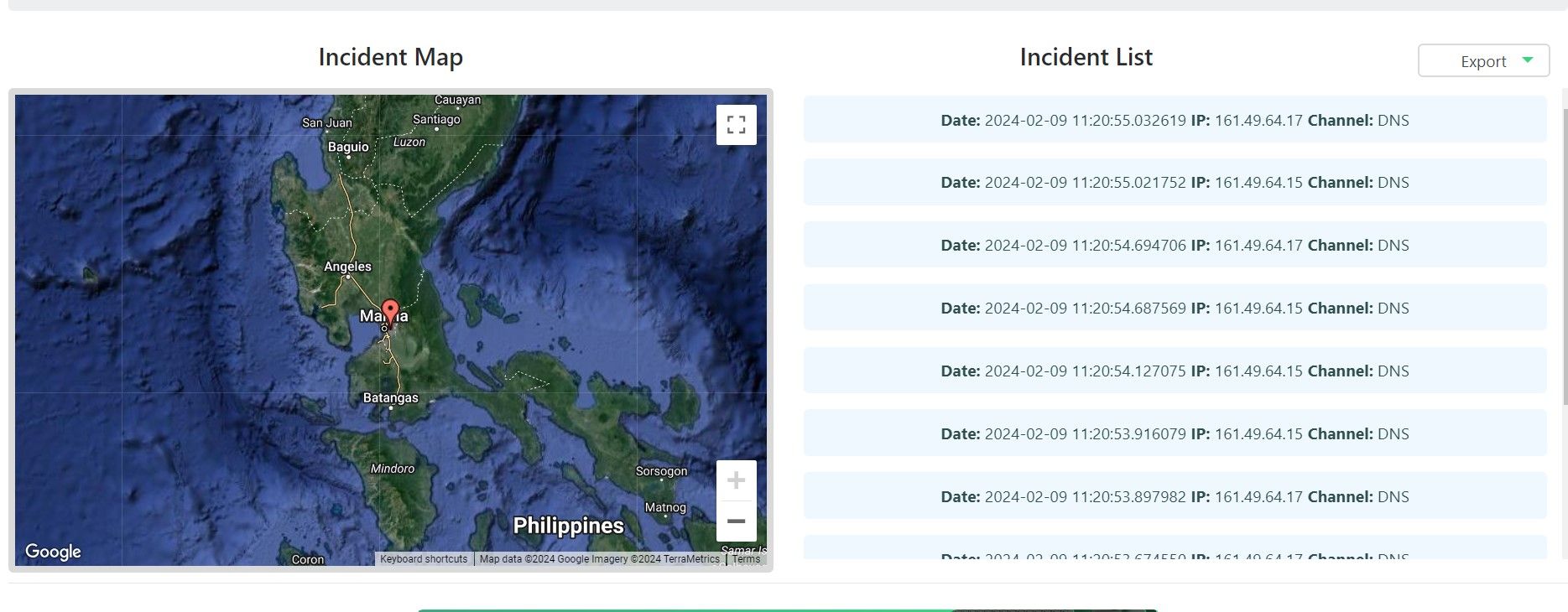
Nøyaktigheten til plasseringen varierer avhengig av internettleverandøren til den som åpnet filen, og om vedkommende bruker VPN for å maskere sin plassering.
Feilsøking av Canary Tokens
Dersom du har prøvd å åpne mappen, men ikke mottar noen varsler, kan du prøve følgende feilsøkingstrinn.
Canary Tokens utløses ikke i en Windows-mappe
Dersom du bruker Windows 11 og Windows-mappen ikke utløser et varsel, kan det være at ekstern sti er deaktivert. Slik løser du problemet:
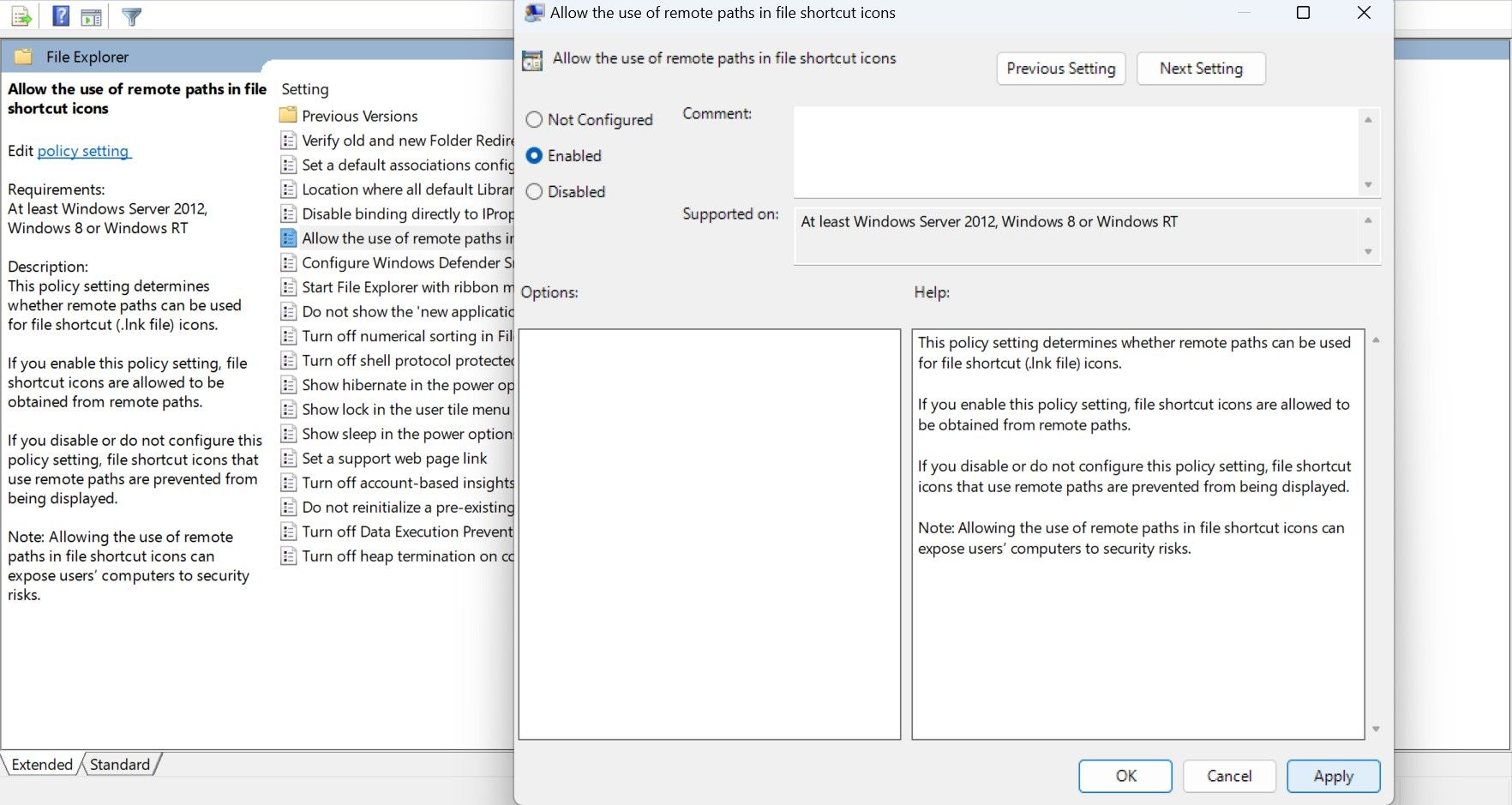
Mistet filsystemattributt
Dette bør løse problemet. Hvis det fortsatt ikke fungerer, kan det skyldes at filsystemattributtet til mappen går tapt under utpakking.
- attrib.exe +s «navn_på_innebygd_mappe»
- attrib.exe «navn_på_innebygd_mappe»
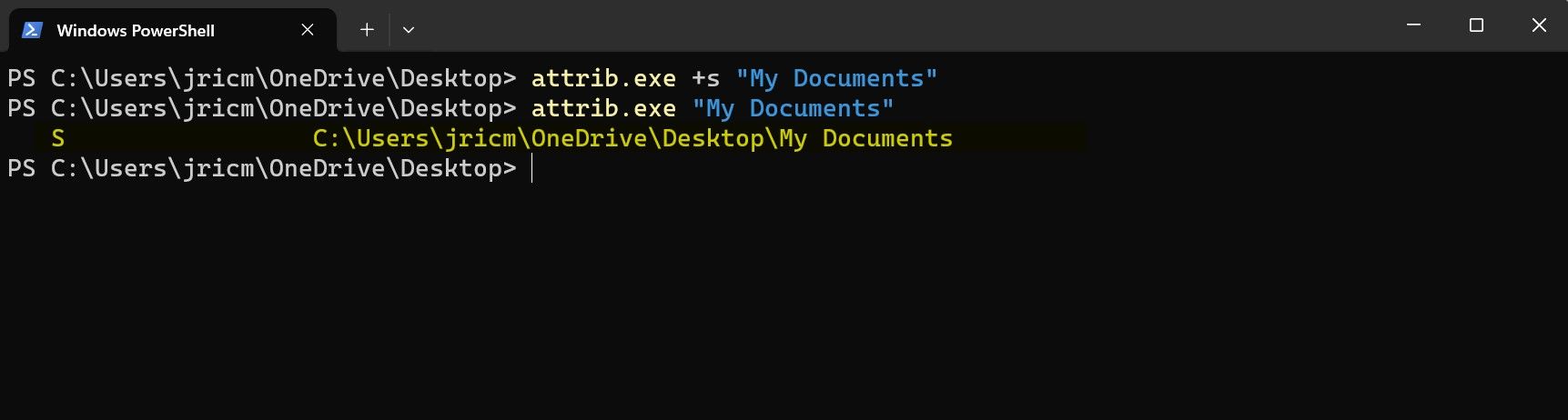
Canary Tokens fortsetter å utløses
Hvis du stadig får varsler fra Canary Mailer, og du er sikker på at det er falske varsler fra den innebygde Windows-mappen, er det sannsynlig at antivirusprogrammet ditt skanner mappen og forårsaker varslene.
For å løse dette problemet må du ekskludere den innebygde mappen fra vanlige antivirusskanninger. Slik ekskluderer du en fil eller mappe i Windows Defender:
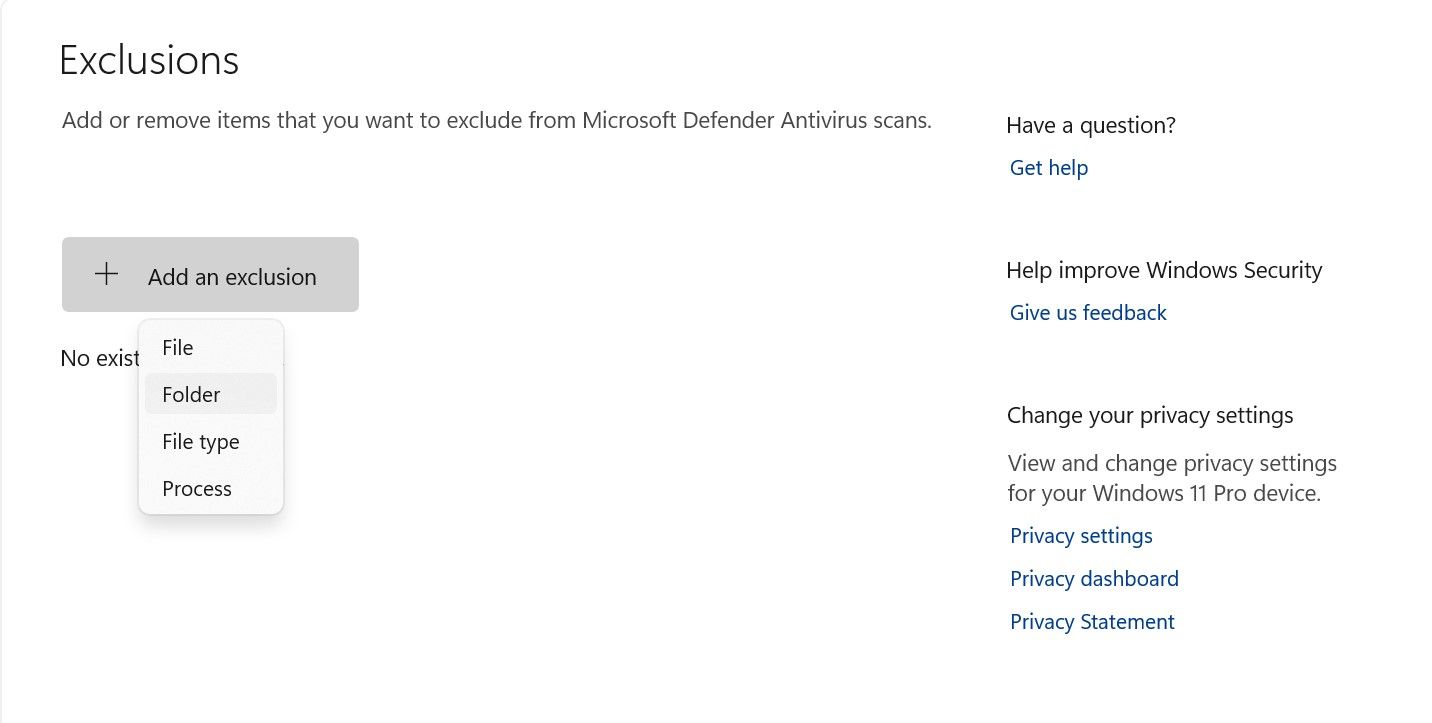
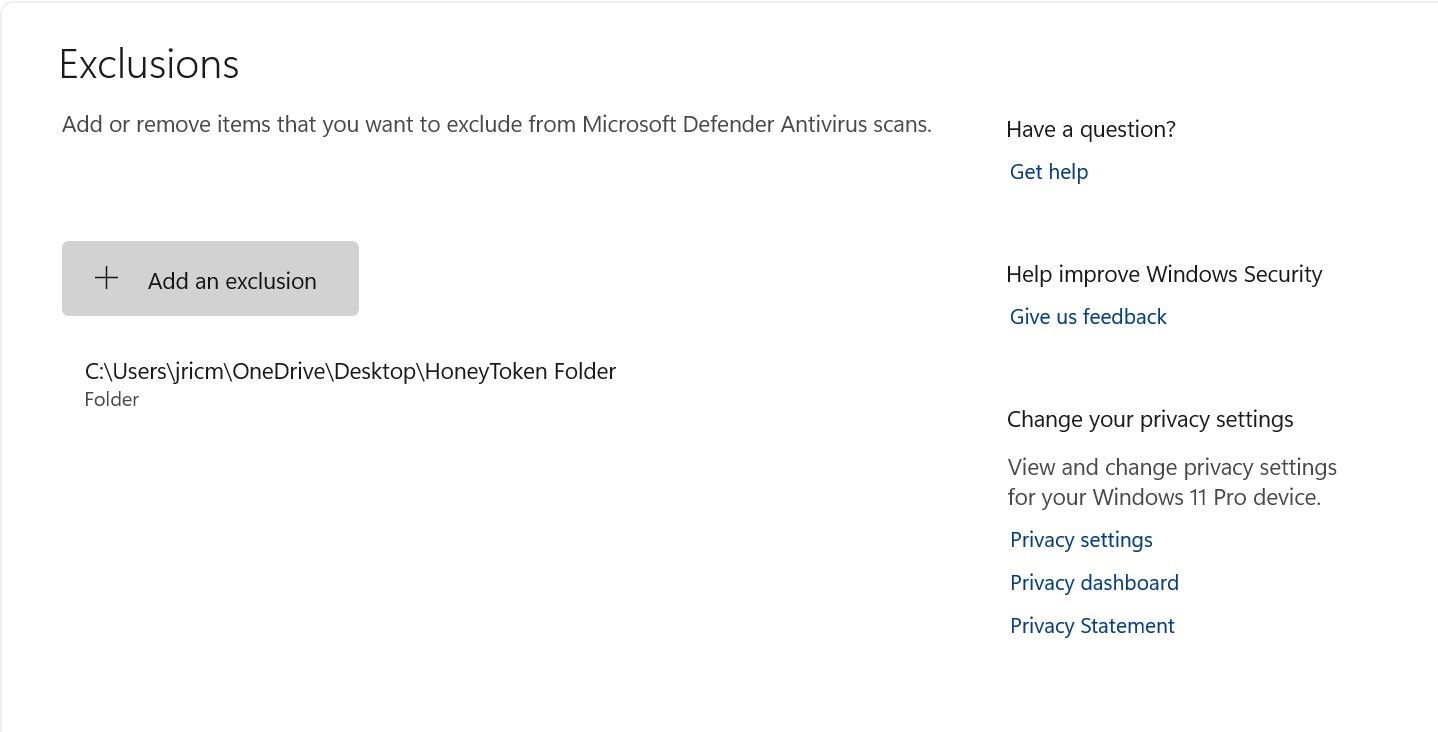
Dette vil forhindre at mappen din blir skannet, og stoppe de falske varslene du får fra Canary Mailer.
Fungerer Canary Tokens hvis filen overføres til en annen enhet?
Ja, så lenge sporings-URL-en blir besøkt, vil du bli varslet om hendelsen. For de fleste tokenene spiller det ingen rolle om personen som åpner filen bruker Windows, Linux, macOS, iOS eller en Android-enhet. Så lenge enheten kan surfe på nettet, skal Canary Tokens fungere.
Selv om denne veiledningen fokuserte på bruk av tokens i Windows-mapper, kan Canary Tokens gjøre så mye mer! Du kan også legge inn tokens i andre filer (Word, Excel, PDF), nettjenester (Azure, Microsoft SQL-server, WireGuard, AWS), e-post, en bestemt URL, eller til og med på kredittkort. Det finnes også en premiumversjon av tjenesten, som tilbyr enda flere funksjoner for å beskytte hele nettverket ditt.